En esta sección aprenderemos a como Facturar un Pedido en el sistema GOMserverPOS.
Pasos a seguir:
1. El pedido, así tiene que quedar hecho:
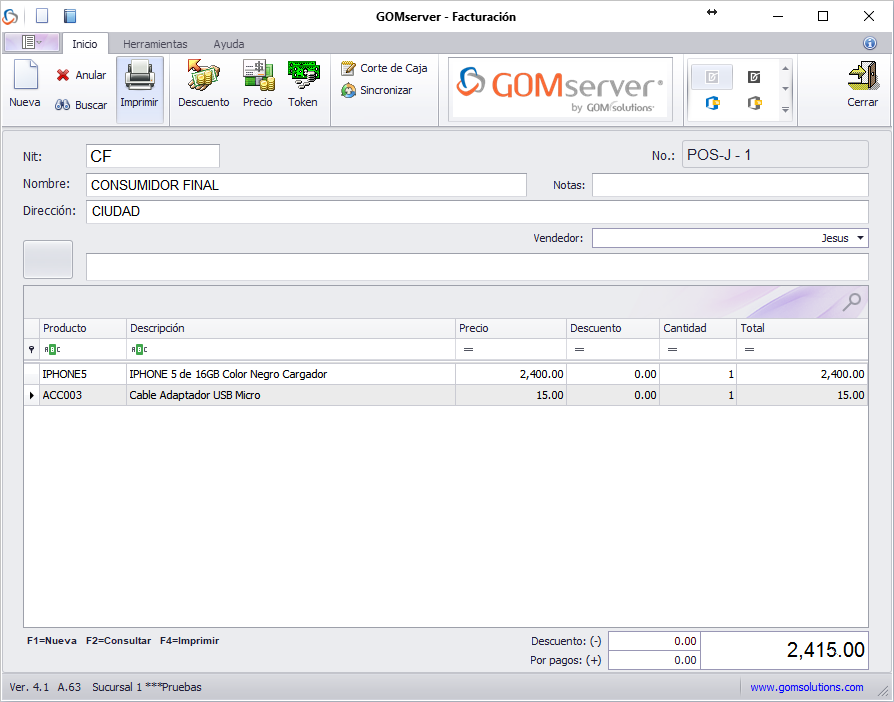
2. Después de haber creado el pedido, damos clic en "Imprimir" y nos aparecerá una pantalla como la siguiente.
Facturar Pedido:
Campo |
Descripción |
Guardar: |
Guarda la información del pago que efectuó el cliente. Este se vera reflejado en el listado de la parte inferior de esta pantalla. |
Eliminar: |
Después de haber seleccionado el precio de la lista podría eliminar este precio y volverlo a ingresar. |
Imprimir: |
O como lo puede llegar a conocer "Facturar Pedido". Al dar clic en este botón se genera la factura impresa y la del sistema. |
Cerrar: |
Cierra esta ventana, para que pueda regresar a la ventana del pedido y poder hacer los cambios que desee antes de poder facturar este pedido. |
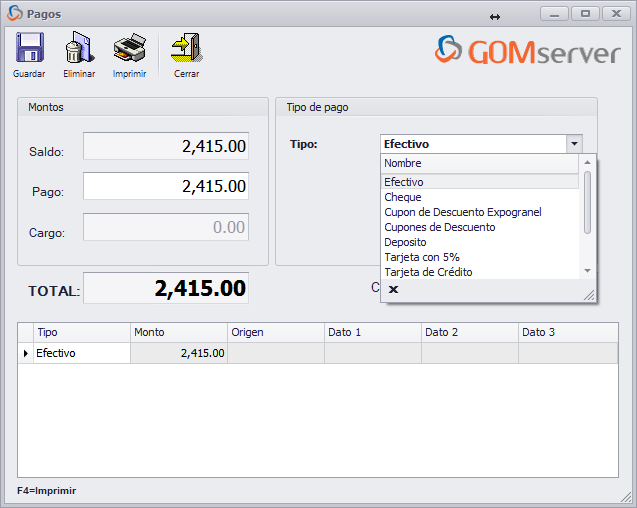
Tipos de Pago:
Campo |
Descripción |
Tipo de Pago: |
Aquí seleccionaremos la forma como el cliente nos esta pagando. Este puede ser en Efectivo, Cheque, Deposito, etc. Solo para el pago en Tarjetas de Crédito se debe de configurar si se le genera un recargo (CARGO) o no por esta forma de pago. |
Saldo: |
Este es el total del pedido sin recargo por el tipo de la pago. |
Pago: |
Es la cantidad que el cliente nos da para poder cancelar su compra. |
Cargo: |
Aquí podremos visualizar se la forma de pago estaría generando un recargo adicional al total del pedido. Por lo regular el pago en Tarjeta de Crédito genera este cargo o no, depende de cada empresa como lo maneje el recargo. |
Total: |
Es el total de el saldo más el cargo que se le debe de solicitar al cliente. |
|
En el listado de hasta abajo se mostrara el pago que se efectúo y ahora solo le da clic en el botón "Imprimir". Y esto seria todo, ya se genera la factura Impresa y en el sistema. |